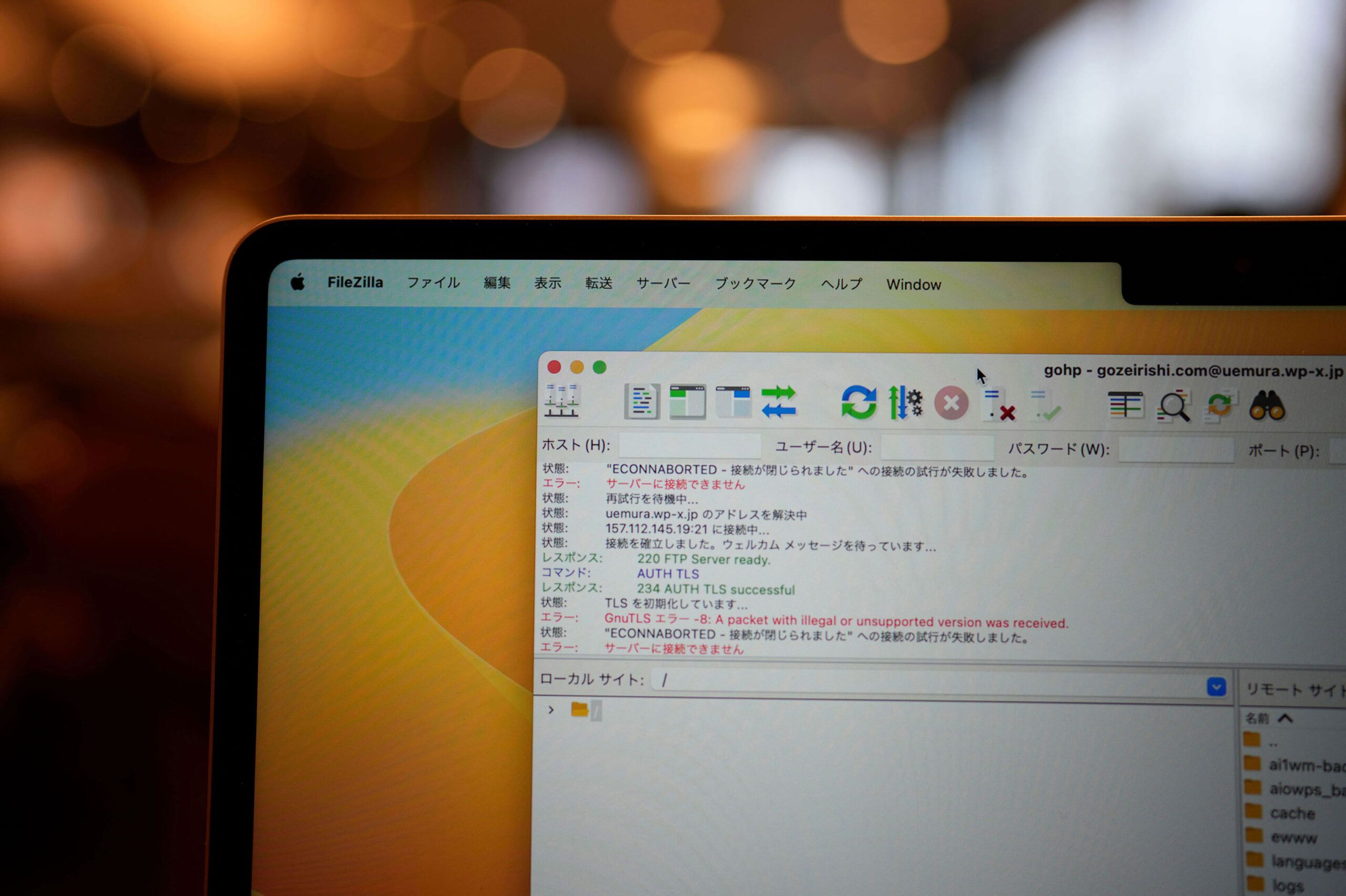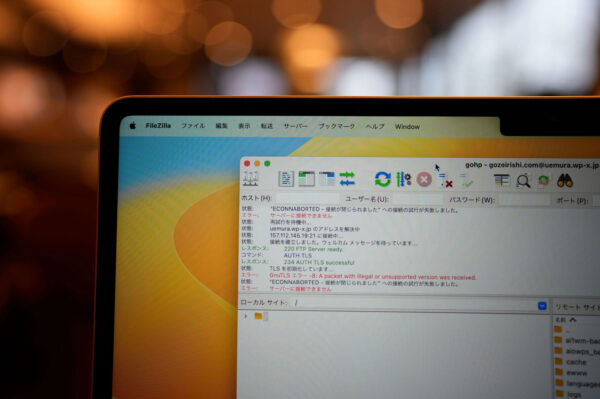WordPressを使っているとときにトラブルはあるものです。
先日あったのは、管理画面にログインできなくなったという事例。その対処法をまとめてみました。
「404エラー」で管理画面にログインができない
このブログ、HP、動画販売ストアのすべてをWordPressで管理しています。
WordPress、普通に使っている分には問題ないのですが、トラブルは度々起きます。
エラーになる原因はいろいろありますが、データが膨らみすぎてサーバーに負荷がかかりすぎる、プラグインの相性が悪かったなどが主な理由です。
今回、WordPressでつくったHPの管理画面にログインしようとしたら、404エラーがでてしまい管理画面にログインできず。
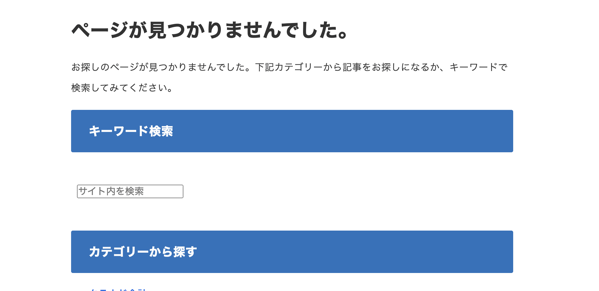
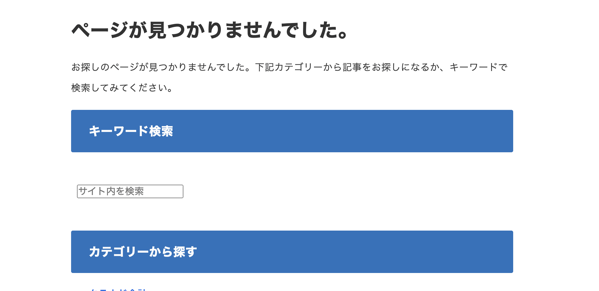
トラブルは突然にあるもの。おそらく新しいプラグインを入れたのでそれの相性がよくなかったのでしょうね。
HP自体は見ることができますが、ダッシュボードを触れないという状態です。
…と、予想はつくものの、管理画面にログインしてプラグインを外そうにも、そもそもログインできないことには始まりません。
この場合、FileZillaなどのFTPソフトを使ってサイトへログインします。
FTPソフトからプラグインを外すには?
FileZillaをダウンロード後に起動し、「サイトマネージャー」→「新しいサイト」とクリックし、ログインしたいサイトの情報を入力しましょう。
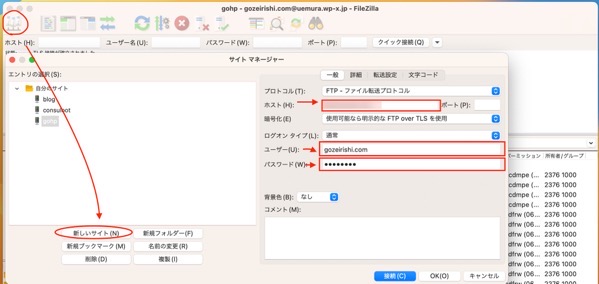
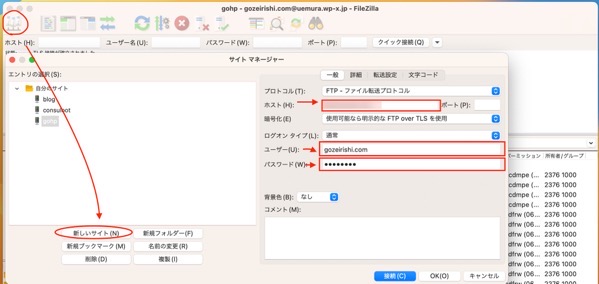
それぞれの項目に何を入力すればいいかは、サーバー会社でマニュアルがあるかと。
接続できたら、「wp-content」をクリックし「wp-plugin」のフォルダを見つけましょう。そこにプラグインのファイルが入っています。このフォルダ名をいったん変更しましょう。
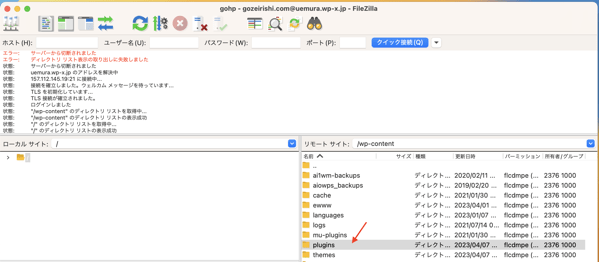
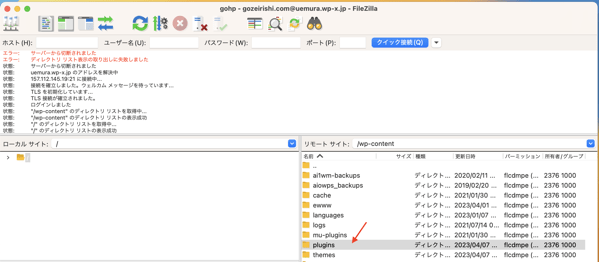
名称は任意のもので大丈夫です。現状でのプラグインとの結びつきを外せばいいので。
ここでは、「wp-plugin」を「wp-plugin_old」に変えたものとします。
もし、プラグインの相性がよくなかったことが原因でログインができなくなったのであれば、この段階でWordPressの管理画面にログインできるようになります。
プラグインについては、ログインした状態ですべて外れたメッセージが表示されます。
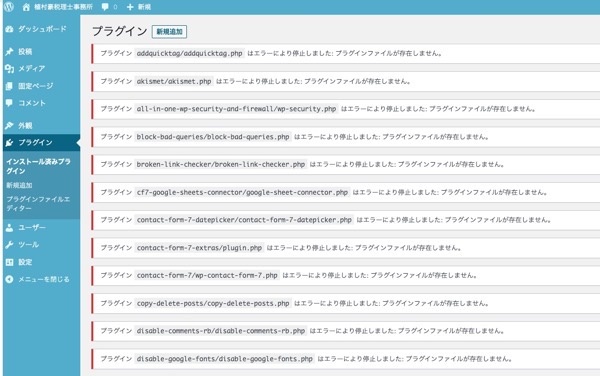
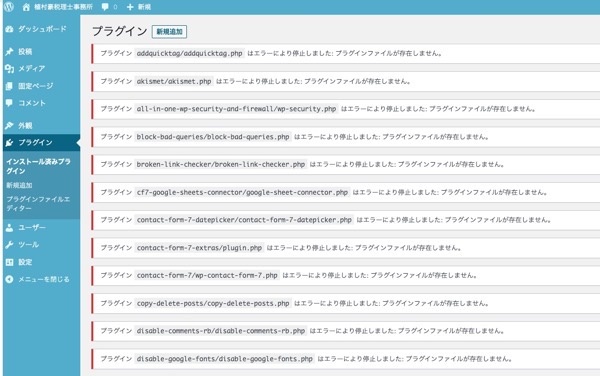
この状態のままだとプラグインの画面に切り替えても「プラグインはありません」と表示されます。フォルダの名称を先程「wp-plugin_old」に変えたからです。
そこで、FileZilla側からフォルダの名称を「wp-plugin_old」→「wp-plugin」へ戻すと、すべて無効化された状態でプラグインが表示されます。
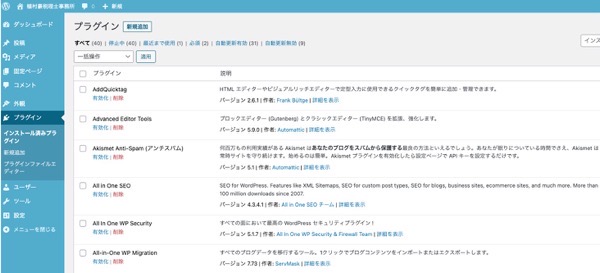
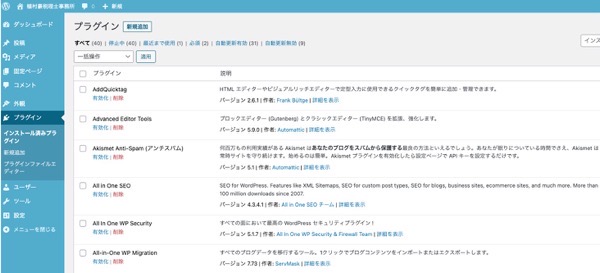
あとは、どのプラグインが影響しているかを特定をすれば、ログインできなくなることは避けられるでしょう。
こういうのを経験して強くなります。
FileZillaで接続できない
FileZillaでサーバーにアクセスしようにも、エラーでアクセスできないケースがあります。まぁそれがあったわけですが。
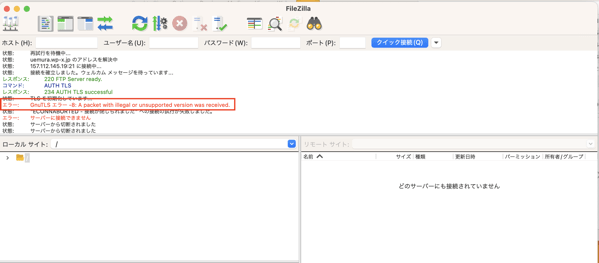
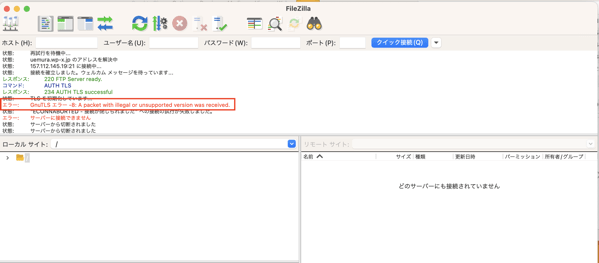
トラブルがあれば、方向性を知るためにChatGPTに聞いてみるのも手です。
画面に赤フォントで表示された「GnuTLS エラー -8: A packet with illegal or unsupported version was received.」をそのまま聞いてみると、次のように答えてくれました。
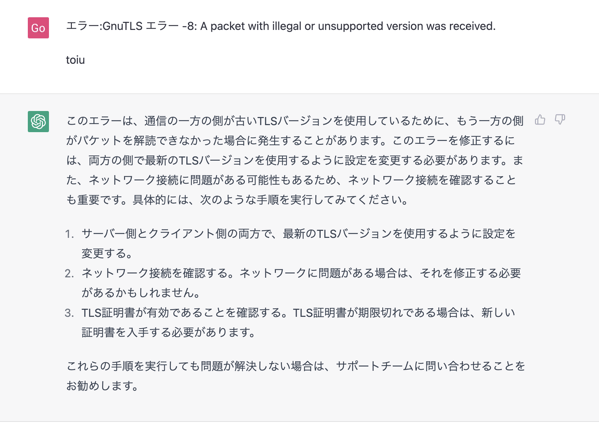
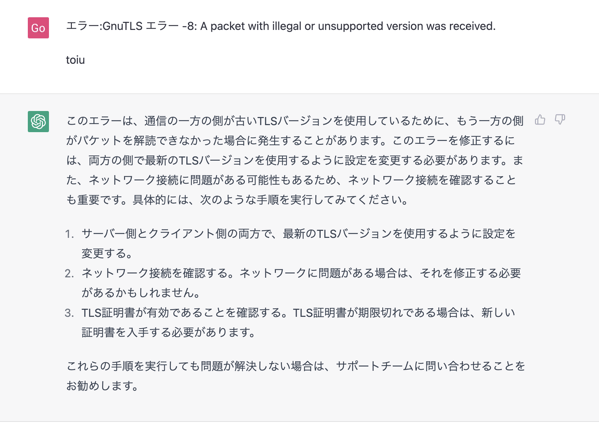
「TLSバージョン」とはなんぞや?ということでさらに質問を続けてみます。
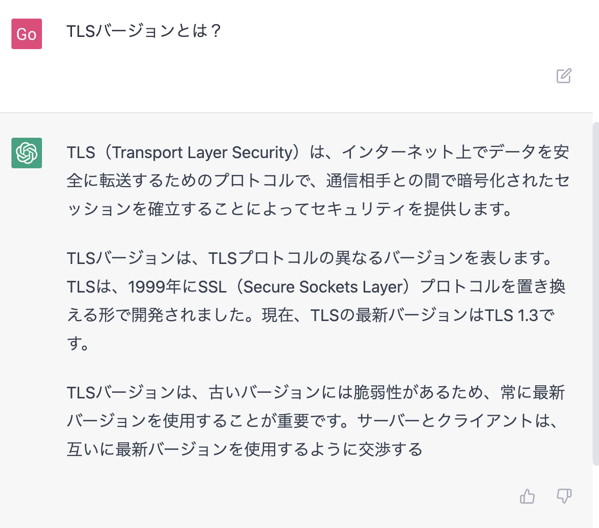
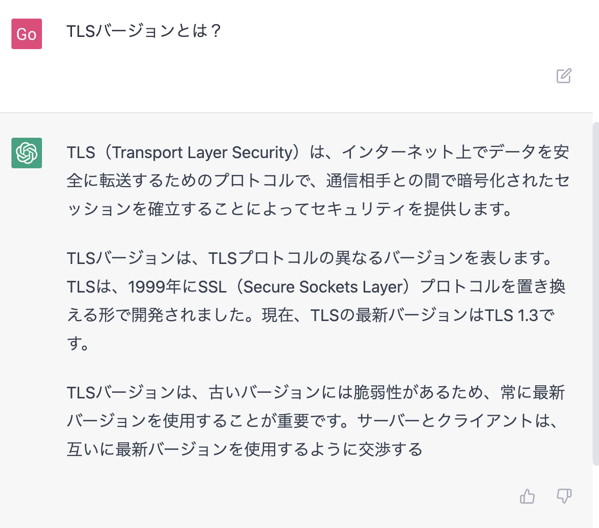
読んだところでややこしいのですが、要するにTLSとやらのバージョンがあっていないということが原因では?と当たりをつけました。
で、調べてみるとFileZillaの設定画面に
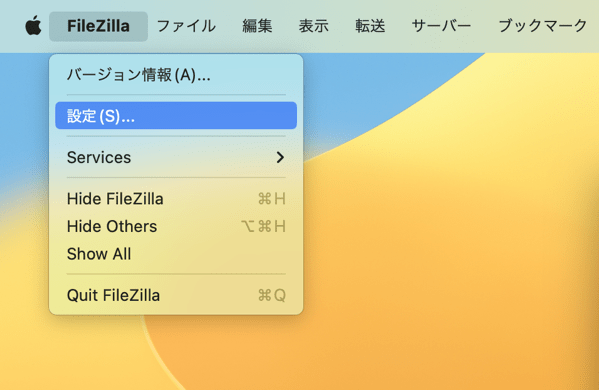
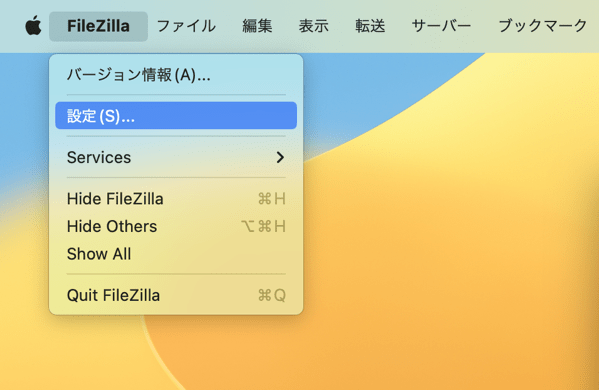
TLSを設定する場所がありました。この設定を古いバージョンに変えて
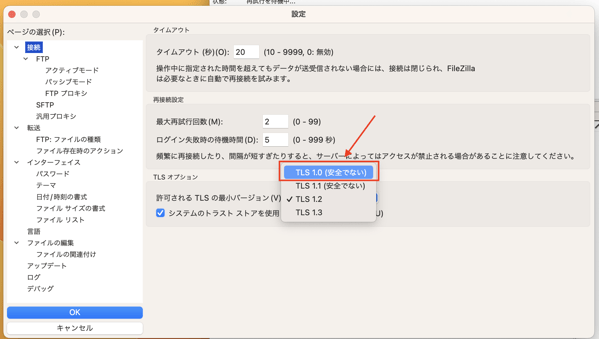
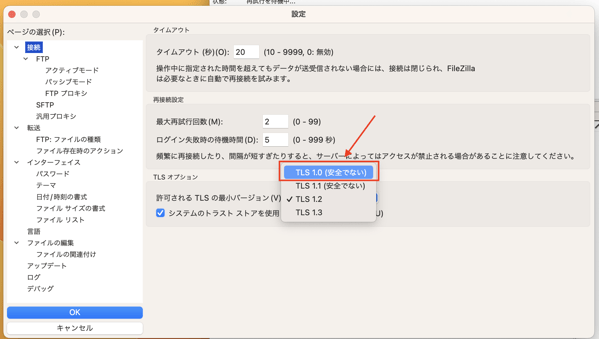
接続してみると、無事に接続できました。
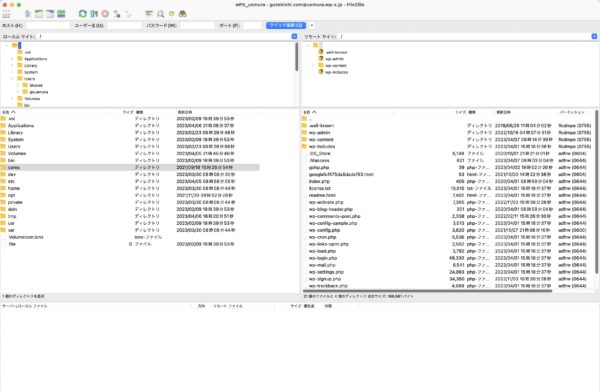
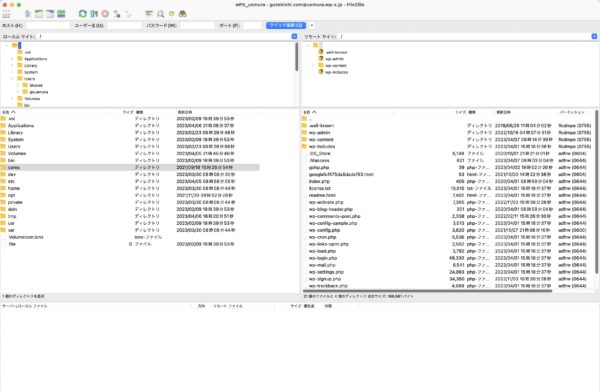
古いバージョンには脆弱性があるとあるので、気になる方は必要なときだけ設定を変えるでもいいかと。
FileZillaは最新まで対応していますが、サーバー側がそうではないということでしょうね。
ということで、同じようなトラブルがあったときにはあわてずにまずはプラグインをすべて無効化してみることです。
参考にしていただければ。
【編集後記】
昨日は法人の決算をしてから、HPカスタマイズをしようとしたらトラブルに見舞われたので少しだけ。夕方にキャプテン翼マガジンを買って、長男(8)と2人で読みました。
【昨日の1日1新】
※「1日1新」→詳細はコチラ
キャプテン翼マガジン14
Post Type Switcher